之前虾皮路介绍了《Linode老牌稳定VPS云主机$5/月/注册送20美元/多机房选择》,但是Linode已经改版到新的后台面版了,不是直接在注册的官网进行购买VPS了,因此,虾皮路就给大家介绍一下Linode后台新建购买VPS主机2020年最新版图文教程。
1、登录Linode官网
然后登陆 Linode 相应的后台,进入点击右上角的Create链接,如下图
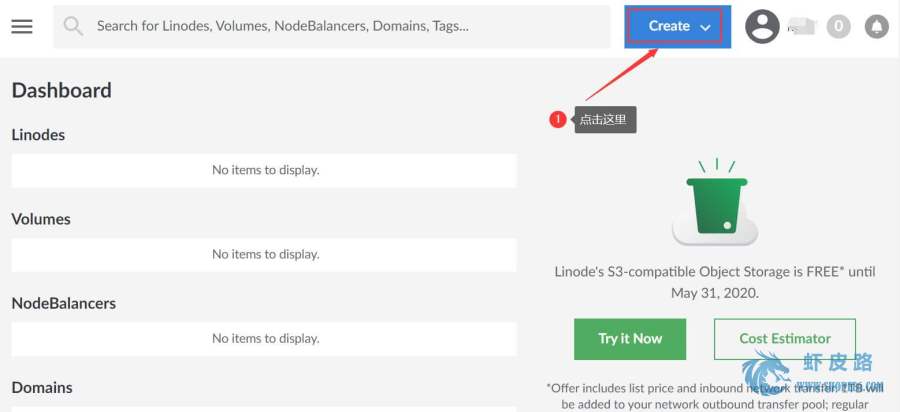
2、新建linode套餐
点击新建VPS套餐,如下图
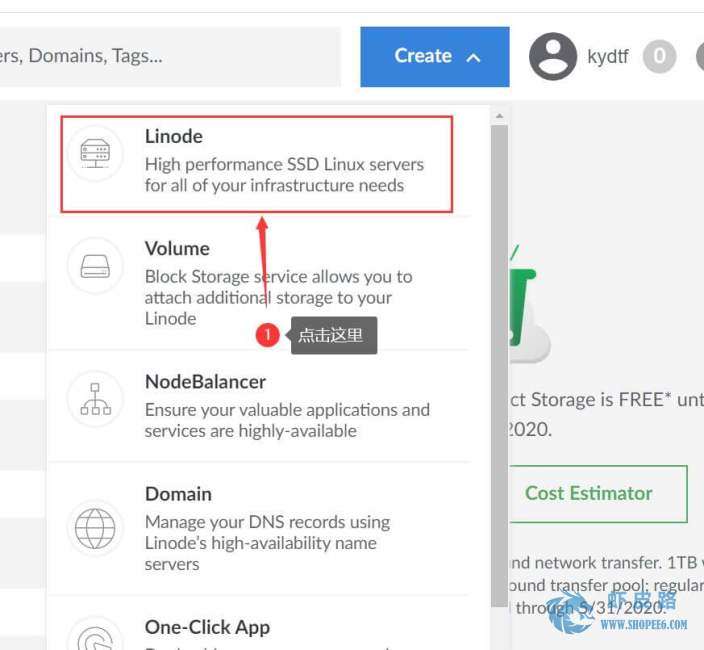
点击后的主要菜单面版信息如下,可以根据自己的需求进行选择。一般我们都是选择默认的第一步-基础分配
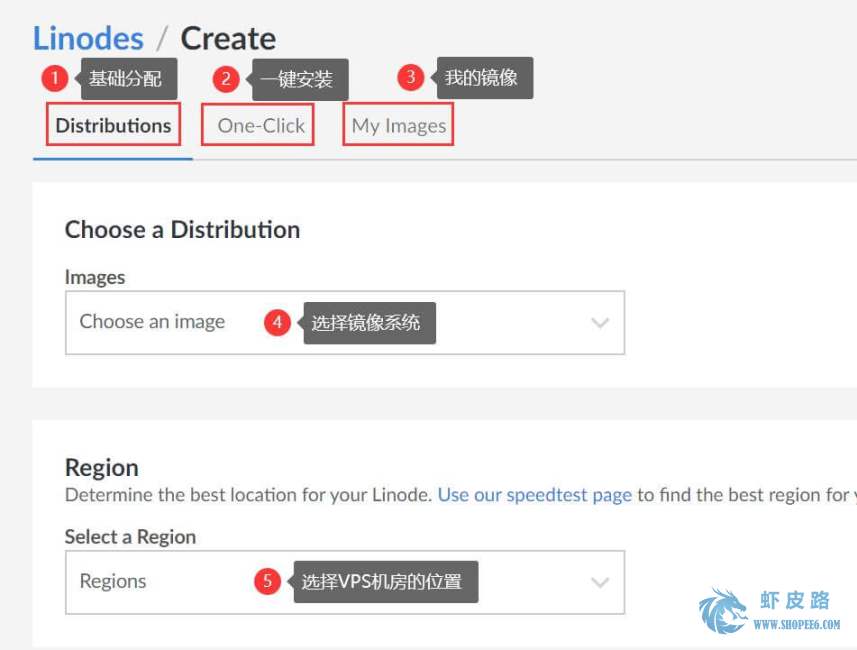
3、选择VPS镜像系统
这里可以根据我们的需要进行选择相应的VPS镜像系统
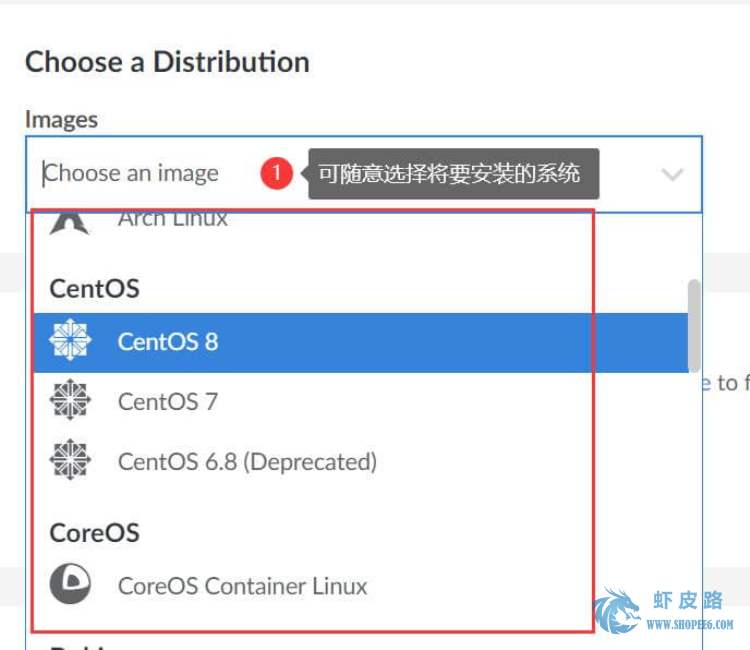
4、选择VPS机房
这里根据每个人的需要选择相应的VPS机房,一般国人可以选择新加坡或者日本机房,速度快,如果选择大带宽的话可以选择美国的费利蒙机房,对于国内速度也非常不错。当然,后期也可以随意换机房。
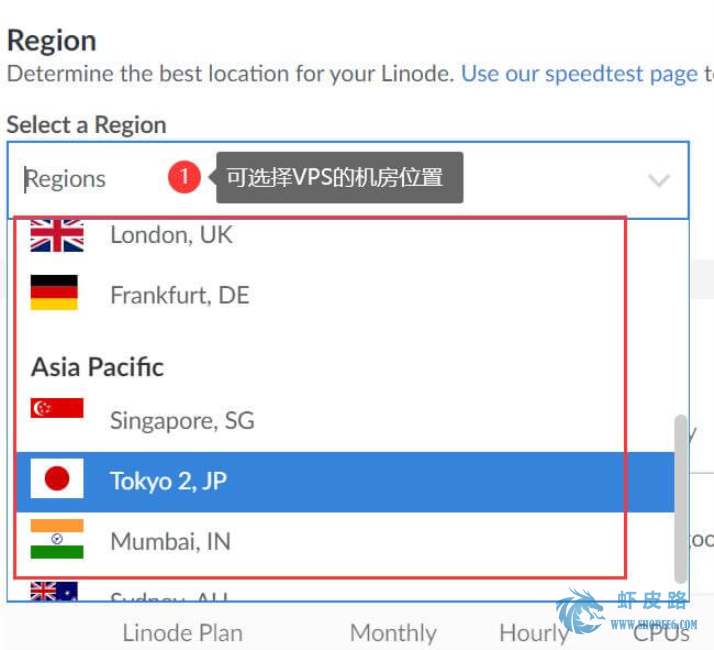
5、选择VPS的各类套餐如下
价格实际上都不低,但是以Linode的服务及性能来说,这个价格都算可以了。
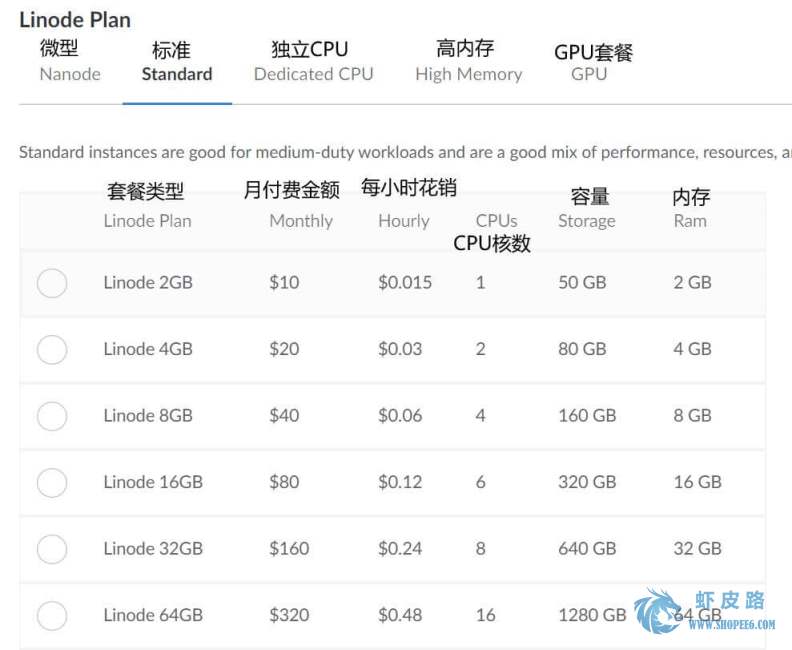
下面虾皮路以最低端的微型套餐为例,其实也就是5美元起步的最便宜的套餐进行示范。点击左边的按钮,如下图。
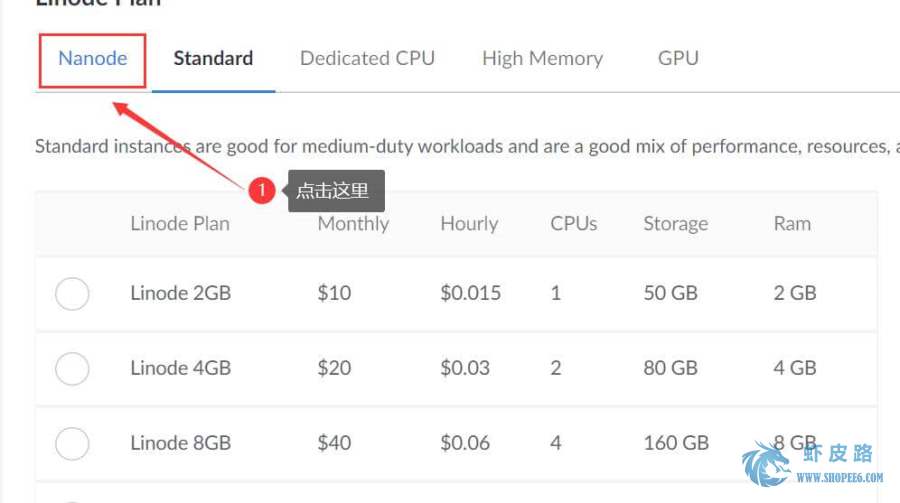
6、确认选择套餐
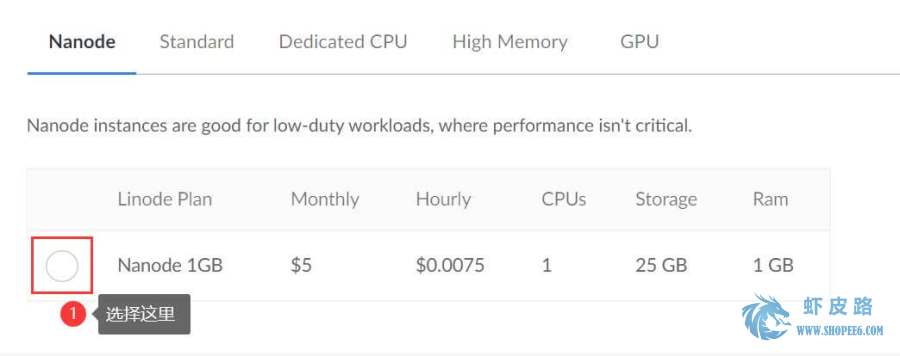
7、填写相应的信息
这些分组信息和TAG实际上不填也行,只是有的人会有很多台VPS,分组后方便管理而已。
另外记得创建ROOT密码,这个密码需要至少6位,包括大小写字母及数字。

8、确认其他新增选项
如下图,可以选择增加SSH秘钥,方便安全登录。不过后期也可以自己增加的。这里可以不理会。
backups备份功能,有钱的可以选择,没有钱的略过。
private IP,实际上是提供一个内网IP给到,用于后期同机房IP传输转换用。对一半用户来说用处不大,不勾选。
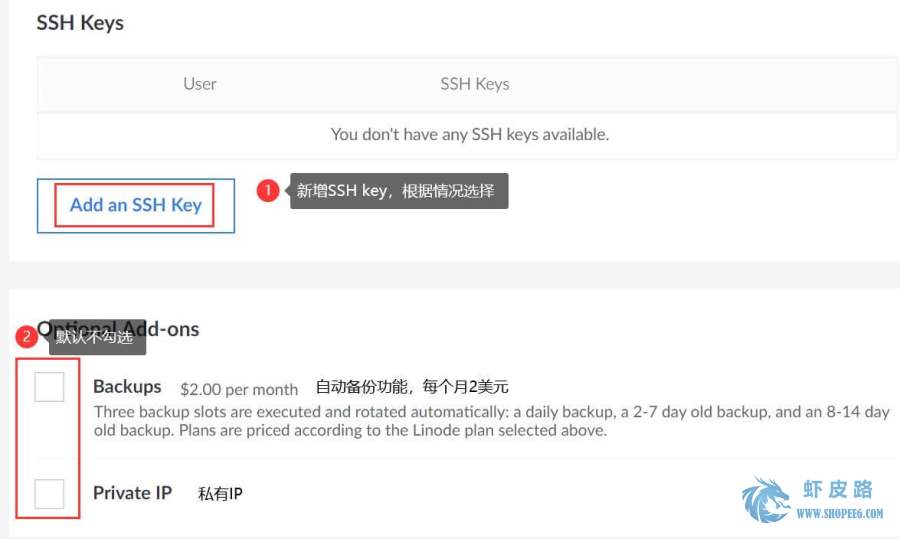
9、确认,付款
根据下图,确认有无问题,没有的话点击链接进行创建,一般在5分钟内就创建完成,非常强大,然后邮箱会收到邮件。
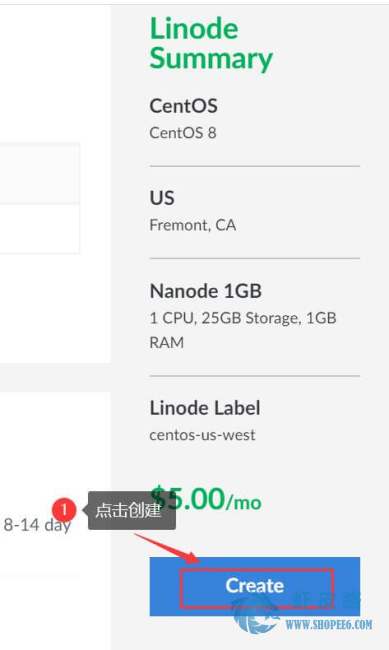
是不是很简单,赶快去 Linode 购买吧>>>
新注册20美元优惠码:SYDNEY20
推荐码:1cd85965930102498df1f6eb5cc493717de56811
 虾皮路
虾皮路

评论前必须登录!
立即登录 注册